返回目录:excel表格制作
快到每个月的15号了,又要发工资了,小编心里高兴的慌。不过看见做出纳的小妹满脸忧郁,就知道她一定碰到啥难题了。一问才知道,原来做好的工资表,要想变成一个一个工资条,有100多号人啊,这工作量太大,把她难住了。
将工资表做成一个个工资条,其实有多种办法,有用函数的办法,有借助辅助列的办法等等。不过,我这里要分享一种我认为是最最最简单的办法。我们先看一下工资表的样式,几乎每个公司都是大同小异:
工资表样式
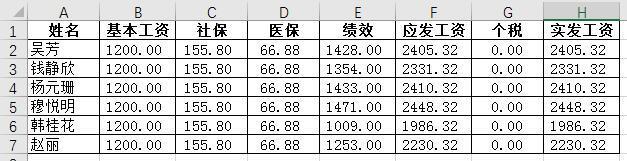
那么如何将这样的工资表变成工资条呢?
首先,打开Excel,选中工资表区域,然后点击 财务工具 选项卡,大家可以看到这里有一个“生成工资条”的功能:
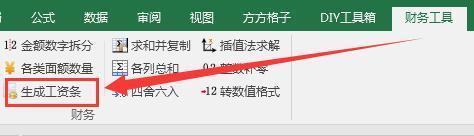
其次,点击 生成工资条,就会弹出该功能的对话框,如下图示:
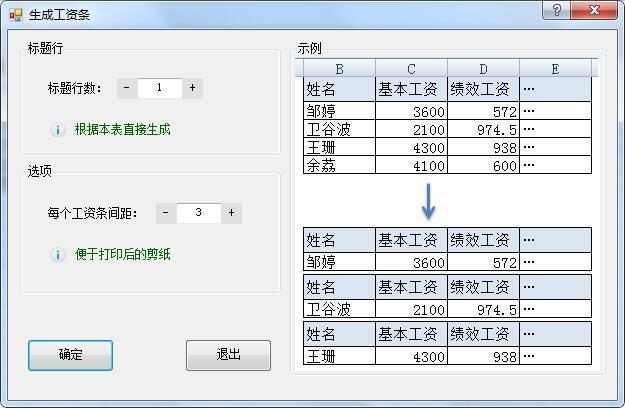
接下来,我们要设置一下标题行数,根据实际设置就行,通常标题行都是一行,我们就将标题行数设置为1:
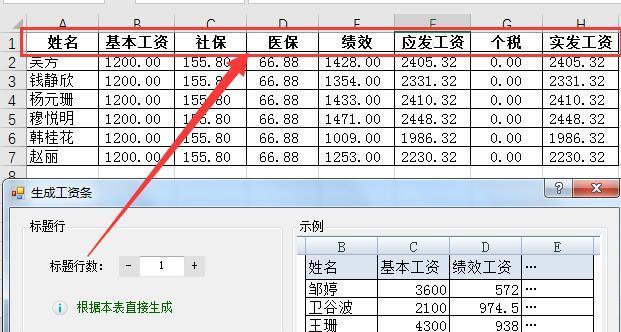
然后,我们现在要来设置一下每个工资条的间距,为什么要设置这个间距呢?有时候会将这些工资条打印出来,剪成一张一张小纸条(所以叫工资条),然后交给对应的每个员工。这个间距的单位和Excel单元格的行高单位是一样的,都是像素。
比如我这里现在每行的行高是14,我想每个工资条之间间隔一行,那么每个工资条的间距就是14,如果要间隔两行,间距就是28,以此类推:
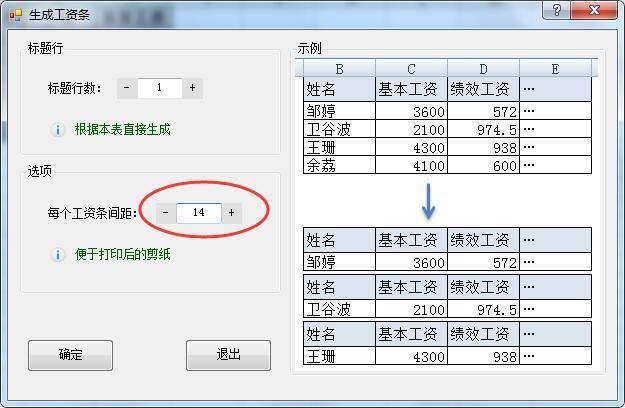
设置好之后,点击确定按钮即可一键生成工资条了,请看:
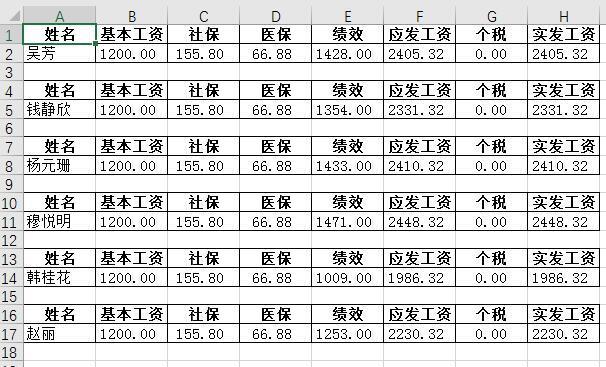
不管工资表里有多少号人,一键轻松搞定,也不需要什么函数、辅助列等额外操作。最后打印出来,剪成一张一张小纸条,发给对应的每个员工就可以了。
当然,还可以通过邮件,将每个工资条发给对应的每个员工的邮箱里面。既想群发,又想把每个工资条(作为附件或者邮件内容)一一对应的发送到员工的邮箱里面,这该怎么弄呢?
关注“方方格子”,然后私信回复数字6544,即可免费获得一套Excel邮件批量拆分发送工资条的视频教程。